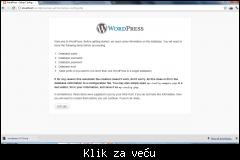offline
- Srki94

- Mod u pemziji

- Pridružio: 14 Feb 2008
- Poruke: 12420
|
Napisano: 27 Dec 2011 15:24
Ovaj tutorijal će objasniti kako možemo instalirati razne CMS-ove na localhost.
Zašto bi smo to radili? :
- Upoznavanje početnika sa CMS-om
Vrlo često je veoma teško usavršiti rad sa CMS-om ukoliko ne znate ništa o njemu, instalacija na lokalnoj mašini može da vam pomogne da usavršite znanje. Dakle dobro je za početnike
- Nekada je bolje uraditi sajt offline tj. srediti CMS po želji pa ga tek onda okačiti
Pruža mogućnost sređivanja CMS-a na lokalnoj mašini a potom, posle sređivanja, kačenje.
- Pomaže u pronalasku bagova.
Takođe ću vremenom ažurirati instalacije poznatih CMS-ova a u ovoj prvobitnoj verziji tutorijala ću pokazati kako instalirati CMS Joomla i Wordpress.
Za sve ovo će nam biti potrebno par stvari, Apache server, MySQL i još par drugih stvari sadrži jedna aplikacija koje se zove XAMPP a ona će nam omogućiti emulaciju servera. XAMPP se može koristiti i u druge svrhe.
Dakle naučićemo :
- Kako da instaliramo XAMPP
- Kako da instaliramo CMS Joomla i Wordpress (kasnije će biti još)
A to sve podrazumeva :
- Pravljenje MySQL Baze, novih korisnika i dodavanje privilegija.
#Indeks#
Korak #1 - Preuzimanje XAMPP-a i instalacija istog
Korak #1.2 - Instalacija XAMPP-a
Korak #2 - Upoznavanje sa interfejsom XAMPP-a
Korak #3 - Instalacija CMS-a - Joomla
Korak #3.1 - Preuzimanje Džumle
Korak #3.2 - Kreiranje baze podataka koju će Džumla koristiti
Korak #3.3 - Instalacija Džumle
Korak #3.4 - Konfiguracija PHP.ini fajla na serveru (Uklanjanje prikaza grešaka)
Korak #4 - Instalacija CMS-a - Wordpress
Korak #4.1 - Preuzimanje Wordpressa
Korak #4.2 - Kreiranje novog korisnika, baze i sređivanje privilegija
Korak #4.3 - Instalacija Wordpressa
Korak #5 - Instalacija CMS-a - Drupal
Korak #5.1 - Preuzimanje Drupala
Korak #5.2 - Instalacija Drupala
Korak #5.2.1 - Kreiranje baze, korisnika i podešavanje privilegija, koju će Drupal koristiti
Korak #5.2.2 - Instalacija Drupala
Način upotrebe indeksa : CTRL + F u browseru zatim upišete željenu stavku npr Korak #5.1
Korak #1 : Preuzimanje XAMPP-a
XAMPP je besplatan. Podržava sledeće operativne sisteme :
- Windows
- Linux
- Mac OS X
- Solaris
Preuzmite XAMPP za vaš operativni sistem sa ove adrese.
Važna napomena, XAMPP je predviđen da se koristi samo za dev upotrebu, stoga je bitno pročitati propuste koje XAMPP ima, da ne bi ste doveli vaš Operativni Sistem u kritičnu situaciju bitno je pročitati ovaj članak.
Korak #1-2 Instalacija XAMPP-a
Kada ste preuzeli XAMPP pokrenite instalaciju, ovaj korak zavisi od sistema do sistema, uzevši u obzir da ovaj tutorijal pišem na Windows-u jednostavno ću pokrenuti instalaciju.
Ukoliko imate Windows Vista ili Windows 7 instalirajte XAMPP u jednostavan folder tipa : D:\xampp , dakle odmah na particiji, nije poželjno staviti ga u dublje direktorijume zbog par problema, dakle ne "D:\Program Files\To i to\ovo i ovo\aplikacije\aha ovde je\xampp".
Pokrenite instalaciju, sačekajte da se program raspakuje i izaberite jezik.

Od ponuđenih ima Engleski i Nemački te ću ja u mom slučaju izabrati Engleski za ovu instalaciju.
Kliknite OK.
Dobićete sledeći prozor :

Poželjno je isključiti privremeno UAC na OS Vista i Win7.
Kliknite ok.

Potom Next
Na ovom prozoru biramo stazu instalacije, u mom slučaju to će biti F:\xampp

Next

U mom slučaju ćemo instalirati MySQL Apache i Filezilla kao servise, i kliknućemo next da započnemo instalaciju XAMPP-a.

Instalacija će potrajati par minuta nakon čega ćemo dobiti poruku da je instalacija uspešno završena.

Klikom na finish XAMPP će pokrenuti par CMD prozora gde će pokrenuti Apache MySQL i proveriti greške, ukoliko sve prođe uspešno ova poruka će se prikazati:

Ok, i na sledeće pitanje kliknite Yes:

Čestitam uspešno ste instalirali XAMPP, hajde da pogledamo XAMPP C-panel aplikacije.
Korak #2 Upoznavanje sa interfejsom XAMPP-a

Na ovom prozoru koji je C-panel programa imamo kontrolu nad servisima XAMPP-a, to su :
- Apache Server
- MySQL
- Filezilla
- Mercury
- Tomcat
U zavisnosti od potrebe korisnika koristićete razne servise i skidati dodatke međutim za naše CMS-ove ćemo ostaviti sve kako jeste.
Otvorite waš Browser i u adress bar-u ukucajte "localhost" bez navodnika. Dobićete splash screen XAMPP-a, izaberite željeni jezik.

Ja sam izabrao Engleski a potom dobio glavni interfejs XAMPP-a.

Ok sve je spremno sada i imate server na vašem računaru. Ja ne bih da objašnjavam sve opcije XAMPP-a jer je ovo ipak tutorijal o instalaciji CMS-ova na lokalnom računaru međutim sa leve strane imate sve od MySQL-a preko PHP-a i drugih stvarčica pa se igrajte, korisnici koji su imali ranije servere i sajtove su već upoznati sa tim alatima međutim noviji korisnici nisu, ja ću pokriti kreiranje baze podataka i kreairanje novog korisnika za sledeća dva CMS-a koja ćemo instalirati.
Korak #3 - Instalacija CMS-a - Joomla
Džumla je jedna od najpopularnijih CMS-ova današnjice, karakteriše je poseban način kreiranja članaka.
Korak #3-1 - Preuzimanje Džumle
Idite na [Link mogu videti samo ulogovani korisnici] i kliknite na dugme download.
Preuzmite poslednju stabilnu verziju, u vreme pisanja ovog tutorijala poslednja stabilna verzija je 1.7.7

Kliknemo na ZIP pored aktivne verzije i preuzmemo fajl.
Zatim ćemo otići u sledeći folder :
F:\xampp\htdocs\
Napravićemo nov folder sa imenom : "Joomla"
I prekopiraćemo sav sadržaj ZIP Fajla unutra.
Dakle sada imamo stazu F:\xampp\htdocs\Joomla
Prvi deo staze zavisi od mesta gde ste instalirali xampp tako da može da varira, kod mene je F:\xampp\htdocs jer sam ga tu instalirao.
Sadržaj foldera izgleda ovako :

Sledeći korak je pravljenje baze podataka koji će ovaj CMS koristiti, bez ovog koraka ne možemo da instaliramo Džumlu.
Korak #3-2 - Kreiranje baze podataka koju će Džumla koristiti
U browseru opet kucamo localhost i iz tools menija izaberemo PhpMyAdmin
(Dakle dobijamo Xampp interfejs i iz tools menija biramo phpMyAdmin)
Dobićemo ovaj prozor :

Primetiti da je interfejs na engleskom jeziku, obično je na Nemačkom kada se instalira xampp pa u ovom combobox-u možete promeniti na engleski.
Kliknućemo na databases u meniju gore i napravićemo novu bazu podataka.

U polje create new database upišite db1 , u sledećem combobox-u izaberite utf8-bin i kliknite na create, ukoliko sve prođe kako treba dobićete poruku da je baza uspešno kreirana i pojaviće se na listi.
Korak #3-3 - Instalacija Džumle
Sada u browseru ukucajte localhost/joomla i dobićete instalaciju džumle (deo posle localhost\ gde kod mene piše joomla zavisi od imena foldera kog ste napravili u htdocs folderu, dakle ako ste za vaš cms napravili nov folder koji se zove "test" kucaćete "localhost\test")

Izaberite jezik i kliknite next.
U ovom prozoru Joomla proverava šta je sve od opcija uključeno, ukoliko je gornji deo ok onda nećete imati problema prilikom instalacije.

Primtiti da je "Display Errors" podešen na "ON" i da je crven, ovo znači da će server prikazivati sve greške na CMS-u koje se pojave, ovo može biti korisno programerima dok su u offline režimu tj. na localhostu međutim ne bi bilo poželjno uključiti ga na online serveru jer će uništiti osećaj korisnicima. Ova opcija se menja u php.ini fajlu na serveru i zahteva restartovanje apache servera a o tome ćemo nešto više.
Kliknite na next
Dobićete prozor koji vam daje licencu Džumle, lepo bi bilo pročitati ga i kliknuti next.
Dobićete najbitniji prozor u ovoj instalaciji, ukoliko ovde nešto nije u redu nećete moći da instalirate Džumlu.

host name : localhost
Username : root
Password :
database name : db1
Dakle, localhost jer nam je tu server
user root pass ništa jer je takvo podešavanje trenutno
database name je db1 jer smo je tako nazvali ranije
ostala podešavanja ne dirati.
Kliknite na next i ako sve prođe ok neće se pojaviti greška međutim ako ne prođe sve ok joomla će izbaciti grešku i reći da nije uspela da napravi konekciju sa bazom.
Sledeći korak je podešavanje FTP naloga, uzevši u obzir da nam je ovaj sajt na lokalnom računaru neće nam biti potreban međutim biće ako ikada prebacimo ovaj CMS na server a tada ćemo posebno konfigurisati isti.

Ostaviti sve kako jeste i kliknuti next.

U ovom koraku ćemo dati osnovne informacije sajta, ime, e-mail u slučaju da zaboravite lozinku, admin lozinku i admin username. Ja sam za ovaj tutorijal koristio "tutorijalmycity" kao ime, lozinku i password "tutorijal".
Install sample data je opcija koja je korisna za počentike, Džumla će instalirati osnovne menije artikle i module međutim ako gradite sajt od nule nemojte da instalirate. Kliknite next.

Pre nego što možemo nastaviti moramo da obrišemo Džumla instalacioni folder, ovo možemo uraditi na dva načina :
Brisanjem localhost\joomla\instalation foldera ručno ili klikom na dugme, da ne komplikujemo puno samo kliknite na dugme "Remove Instalation Folder" i kliknite "Site"

Korak #3-4 - Konfiguracija php.ini fajla na serveru (Uklanjanje prikaza grešaka)
To je to, instalirali ste CMS, međutim kao što vidite ima puno grešaka tipa :
Strict Standards: Accessing static property JCache::$_handler as non static in F:\xampp\htdocs\Joomla\libraries\joomla\cache\cache.php on line 420
Strict Standards: Accessing static property JCache::$_handler as non static in F:\xampp\htdocs\Joomla\libraries\joomla\cache\cache.php on line 422
Strict Standards: Accessing static property JCache::$_handler as non static in F:\xampp\htdocs\Joomla\libraries\joomla\cache\cache.php on line 422
Strict Standards: Accessing static property JCache::$_handler as non static in F:\xampp\htdocs\Joomla\libraries\joomla\cache\cache.php on line 422

Nije problem do nas već ako se sećate ostavili smo "Display Errors" uključeno.
Da bi smo sredili ovo idemo u folder
F:\xampp\php i otvaramo fajl php.ini u notepadu.
Zatim pronađemo liniju "display_errors = On" i izmenimo u "display_errors = Off" zatim sačuvamo fajl.

Osvežijmo sada localhost/joomla međutim greške su i dalje tu, ako se sećate ranije sam napomenuo da moramo da restartujemo apache server pa ćemo otvoriti XAMPP C-Panel te zatim kliknuti stop na apache server a odmah potom start, ponovo ćemo otići u browseru na localhost/joomla i sada neće biti ikakvih grešaka.



Kao što vidite, sada nemamo grešaka na našem CMS-u, međutim nema ni podataka ikakvih jer ja nisam instalirao sample data.
To je to što se tiče Džumle, sada možete da se ulogujete kao super user koristivši vašu lozinku koju ste definisali u poslednjim koracima.
Korak # 4 Instalacija CMS-a - Wordpress
Wordpress je još jedan CMS koji je popularan, no on zahteva nešto više podešavanja. Za razliku od Džumle, za Wordpress moramo da kreiramo novog korisnika za bazu i da mu damo sve privilegije, ovo zahteva malo više konfigurisanja.
Korak #4-1 - Preuzimanje Wordpressa
Skinite wordpress sa adrese :
[Link mogu videti samo ulogovani korisnici]
Trenutna verzija dok pišem ovaj tutorijal je 3.3

Skinite ZIP.
Zatim idite u F:\xampp\htdocs\ i napravite nov folder "wordpress"
sada imamo adresu F:\xampp\htdocs\wordpress
Ekstraktujte sadržaj ZIP-a kog ste skinuli u taj folder.
Ovako izgleda folder :

Korak #4-2 - Pravljenje novog korisnika, baze i sređivanje privilegija
Idite na localhost u browseru i u phpmyadmin ponovo.
Kliknite na privilegies a potom na add new user.

Unesite sledeće postavke :

Username : tutorijal
Host : Local Localhost
Password : tutorijal
Zatim kliknite na "Create database with same name and grant all privilegies" a zatim Global Privilegies "Check All"

Potom kliknite create new user.
Korak # 4 - 3 Instalacija Wordpress-a
U Browseru kucajte localhost/wordpress

Dobićete grešku međutim kliknite create configuration file.
U sledećem prozoru kliknite "Let's go"
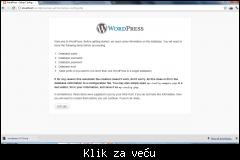
Najbitniji prozor u ovom CMS-u, podesićemo konekciju sa bazom.

Username, password i ime baze je "tutorijal", host je "localhost" kliknite ok i dobićete sledeći ekran ukoliko je sve prošlo u redu.

Kliknite run the install.

Unesite informacije za CMS, korisničko ime, lozinku, e-mail, i izaberite da li želite da se vidi u pretragama pretraživača vaš sajt, uzevši u obzir da je ovo na lokalnoj mašini nije bitno.
Kliknite run the install.

Dobićete poruku da je sve gotovo i da treba da se ulogujete.

Ulogujte se i to je to.
Pisah ovo skoro dva časa možda i više, nadam se da će pomoći svima, ujedno ovo je i sam proces instalacije na pravim serverima sem što se naravno drugačije unose neke informacije hosta itd.
Uskoro će stići još dosta instalacija za CMS-ove i tutorijala, u zdravlje 
Srki94 za [Link mogu videti samo ulogovani korisnici] , zabranjeno kopiranje ovog tutorijala bez izvornog linka ka forumu.
Dopuna: 28 Dec 2011 23:30
Korak #5 - Instalacija CMS-a - Drupal
Drupal je još jedan od popularnijih CMS-ova, mnogi ga svrstavaju u Top 10 listu.
Korak #5.1 - Preuzimanje Drupala
Preuzmite Drupal sa ove adrese :
[Link mogu videti samo ulogovani korisnici]
tako što ćete kliknuti na dugme "Get Started With Drupal" a odmah potom na sledećoj strani Download Drupal. Trenutna verzija koju skidam u vreme dok piše ovaj tutorijal je 7.10. Klikom na to dugme će se otvoriti nova strana gde ćete preuzeti ZIP arhivu poslednje stabilne verzije.
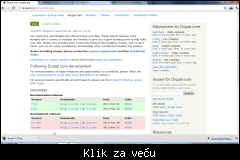
Idite u lokacju XAMPP foldera u htdocs folder u mom slučaju je to i dalje F:\xampp\htdocs i napravite nov folder sa imenom "Drupal" te zatim raspakujte preuzeti fajl unutar njega.
Sadržaj foldera bi trebalo da izgleda ovako :

Korak #5.2 - Instalacija Drupala
Korak #5.2.1 - Kreiranje baze, korisnika i podešavanje privilegija, koju će Drupal koristiti
U vašem browseru upišite localhost a zatim kliknite na phpMyAdmin

Kliknuti na phpMyAdmin u levom meniju

Kliknite na privileges

A potom na Add new User link
Popunite polja ovako :
Username : tutorijal2
Password : tutorijal
Host > Local : localhost
Zatim izaberite "Create database with same name and grant all privileges"
Potom kliknite na link checkall
I na kraju Create user.
 Napomena: Ukoliko pokušavate da instalirate ovaj CMS a prethodno ste instalirali ostale CMS-ove iz ovog tutorijala, dobićete poruku o grešci da korisnik "tutorijal" postoji na localhostu, samo izaberite drugo ime, pritom i ja ću koristiti drugo ime za ovaj tutorijal jer su mi ostali CMS-ovi i dalje na localhostu te ne mogu da kreiram novog korisnika. Dakle koristićemo tutorijal2 Napomena: Ukoliko pokušavate da instalirate ovaj CMS a prethodno ste instalirali ostale CMS-ove iz ovog tutorijala, dobićete poruku o grešci da korisnik "tutorijal" postoji na localhostu, samo izaberite drugo ime, pritom i ja ću koristiti drugo ime za ovaj tutorijal jer su mi ostali CMS-ovi i dalje na localhostu te ne mogu da kreiram novog korisnika. Dakle koristićemo tutorijal2


 Na screenshotovima se možda informacije ne podudaraju sa tekstom, razlog za ovo je jer sam morao u toku kreiranja tutorijala da menjam par stvari zbog neočekivanih grešaka, no prvenstvo ima tekst tako da pratite sve ono što piše u tekstu a screenshotove koristite samo za demontraciju. Na screenshotovima se možda informacije ne podudaraju sa tekstom, razlog za ovo je jer sam morao u toku kreiranja tutorijala da menjam par stvari zbog neočekivanih grešaka, no prvenstvo ima tekst tako da pratite sve ono što piše u tekstu a screenshotove koristite samo za demontraciju.
Korak #5.2.2 - Instalacija Drupala
U Browseru kucajte localhost/drupal
Dobićete prvu stranicu instalacije koja vas pita da li želite standardnu ili minimalnu instalaciju.
Razlike između ove dve su iste kao i u Džumli gde instaliramo Sample data, dakle ako izaberemo minimal imaćemo samo par modula i pravimo sajt u CMS-u od 0. međutim ako izaberemo standardnu instalaciju uz CMS će doći moduli i ostali fajlovi. Mi ćemo koristiti standardnu instalaciju ovog puta.
Ostavite selektovano Standard a potom kliknite na dugme Save and Continue
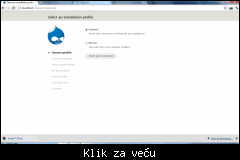
Sledeći korak je biranje Jezika, uz Drupal dolazi ugrađeni Engleski jezik te ćemo isti i izabrati no uvek možete instalirati druge jezike, dovoljno je preuzeti jezik sa ovog linka i kopirati ga u folder /profiles/standard/translations/ u root folderu Drupala.
Mi ćemo ostaviti Engleski i kliknuti Save and Continue.

Sledeći korak je uspostavljanje veze sa databazom. Drupal po država sledeće baze podataka :
MySQL
MariaDB (I slične)
SQLite
Ostavićemo MySQL, MariaDB or equivalent a potom ćemo uneti informacije.
Database name : tutorijal2
Database username : tutorijal2
Database password : tutorijal
Kliknućemo na advanced options da se uverimo da je Drupal preoznao host kao localhost

Kliknite na Save and Continue.
Ukoliko dođe do greške Drupal će vam prikazati greške koje su se desile, u našem slučaju to će biti da baza nije dala pristup tutorijalu 1

Grešku smo dobili, u mom slučaju, jer sam napisao tutorijal1 no koristio sam to samo za demonstraciju. Ukoliko ste uneli sve podatke ispravno sve će proći u redu.
Otvoriće se nova stranica koja će prikazati napredak instalacije CMS-a

Kada se završi instalacija poslednja konfiguracija će nastupiti.
Ja sam ovako popunio polja a popunjavanje zavisi od vas, naravno.

Site name : MyCity Forum Tutorijal
site e-mail address : [Link mogu videti samo ulogovani korisnici] (izmišljena naravno)
Maintenance sekciju popunjavate za admin access dakle
Username : tutorijal2
E-mail address : tutorijal2
Password : tutorijal2!
Ostale Informacije su izborne :
Zemlja : Serbia u mom slučaju
I moja vremenska zona.
Kliknite na save and continue
A potom ćete dobiti novu stranicu sa linkom gde možete pogledati vaš CMS.

Kliknite na link i "voala"  eto sajta a ulogovani ste kao admin odmah. eto sajta a ulogovani ste kao admin odmah.
P.S. Drupal zaista lepo izgleda.

Uskoro još novih tutorijala 
|